
Turinys
- „Nintendo Switch“ programinės įrangos priežastys buvo uždarytos
- „Nintend Switch“ taisymas „Programinė įranga uždaryta, nes įvyko klaida“
- Siūlomi skaitiniai:
- Gaukite pagalbos iš mūsų.
Kai kurie „Nintendo Switch“ vartotojai neseniai skundėsi klausimu „Programinė įranga buvo uždaryta, nes įvyko klaida“. Jei šią klaidą šiuo metu gaunate „Nintendo Switch“ konsolėje, šis vadovas turėtų padėti ją ištaisyti.
„Nintendo Switch“ programinės įrangos priežastys buvo uždarytos
Kai kuriose „Nintendo Switch“ konsolėse yra keletas galimų priežasčių, kodėl „programinė įranga buvo uždaryta, nes įvyko klaida“. Kiekvienas iš žemiau pateiktų veiksnių gali būti priežastis.
Atsitiktinė programinės įrangos klaida.
„Switch“, kaip ir bet kuriame elektroniniame įrenginyje, kartkartėmis gali pasitaikyti klaidų. Kartais konsolė gali nebeveikti tinkamai, jei ją ilgai įjungsite. Sistema gali nepavykti išspręsti klaidos, jei jos talpykla nėra atnaujinta. Daugeliu atvejų paprastas paleidimas iš naujo gali pašalinti nedideles klaidas.
Žaidimo kodavimo klaida.
Kitu metu žaidime gali kilti problemų, dėl kurių sistema gali sugesti.Įsitikinkite, kad jūsų žaidimai gauna atnaujinimus, kad sumažėtų žinomų klaidų atsiradimo tikimybė. Jei jūsų „Nintendo Switch“ yra nuolat prijungtas prie interneto, greičiausiai jūsų žaidimai yra atnaujinti, todėl nereikia atnaujinimų ieškoti rankiniu būdu.
Žaidimo kortelės problema.
Programinės įrangos uždarymo klaidą taip pat gali sukelti bloga „Nintendo Switch“ žaidimų kortelė. Jei gaunate šią klaidą žaisdami tik tam tikrą žaidimo kortelę, tai gali būti šios problemos priežastis.
Sugadinti duomenys.
Bet kokie sugadinti žaidimo ar programinės įrangos duomenys gali sutrikdyti sistemos bendrą veikimą. Kai kuriais atvejais tai gali virsti erzinančia problema arba gali praeiti savaime. Kadangi jūsų konsolės programinė aplinka nėra tobula, yra atvejų, kai tam tikri duomenys gali būti pasenę arba sugadinti.
„Nintend Switch“ taisymas „Programinė įranga uždaryta, nes įvyko klaida“
Laimei, šią klaidą palyginti lengva ištaisyti. Vykdykite toliau pateiktus sprendimus, ką turite padaryti.
- Perkraukite „Nintendo Switch“ konsolę.
„Nintendo Switch“ programinė įranga paprastai yra stabili ir daugeliu atvejų problemos išsprendžiamos paprasčiausiai perkraunant. Nepamirškite iš naujo paleisti jungiklio.
Norėdami išjungti konsolę, tiesiog paspauskite ir palaikykite Galia mygtuką maždaug 3 sekundes. Kai pasirodys maitinimo parinktys, pasirinkite Išjungti. Vėl įjunkite konsolę ir patikrinkite, ar nėra problemos.
Arba galite priversti perkrauti konsolę, maždaug 12 sekundžių palaikydami paspaudę maitinimo mygtuką. Tai naudinga, jei jungiklis nereaguoja arba nereaguoja į jokią įvestį.
- Patikrinkite, ar programinė įranga ir žaidimas yra atnaujinti.
Daugeliu atvejų jūsų pultas turėtų automatiškai atsisiųsti žaidimus ir sistemos atnaujinimus, kai prisijungsite prie interneto. Tačiau bet kada galite rankiniu būdu patikrinti žaidimų ar sistemos atnaujinimus.
Norėdami patikrinti sistemos naujinimą:
-Patikrinkite, ar jūsų „Nintendo Switch“ yra prijungtas prie interneto.
-Eik į Namai Meniu.
-Pasirinkite Sistemos nustatymai.
-Pasirinkite Sistema.
-Pasirinkite Sistemos atnaujinimas.
-Palaukite kelias akimirkas, kad sistema galėtų patikrinti, ar nėra naujos programinės įrangos versijos.
-Jei yra atnaujinimas, atsisiuntimo procesas prasidės automatiškai.
Norėdami rankiniu būdu ieškoti žaidimo ar programinės įrangos naujinio:
-Patikrinkite, ar jūsų „Nintendo Switch“ yra prijungtas prie interneto.
-Eik į Namai Meniu.
-Paleiskite programinės įrangos, kurią norite atnaujinti, piktogramą nepaleidę žaidimo ar programos.
-Paspauskite + Mygtukas arba – Mygtukas, tada pasirinkite Programinės įrangos atnaujinimas, paskui Internetu.
- Išimkite ir vėl įdėkite žaidimo kortelę.
Jei kyla problemų žaidžiant tik naudojant žaidimo kortelę, pabandykite ją pašalinti ir vėl įdėti. Bandydami pašalinti žaidimo kortelę įsitikinkite, kad esate ne žaidimo viduryje, pirmiausia eikite į pagrindinį meniu. Dar geriau, prieš fiziškai išimdami žaidimo kortelę, visiškai išjunkite konsolę.

- Išbandykite skirtingas žaidimo kortas.
Norėdami tęsti galimos žaidimų kortelių problemos šalinimą, pabandykite sužinoti, ar programinė įranga buvo uždaryta, ar kitose žaidimo kortelėse. Jei jis tęsia naują kortelę, tai gali būti su sistema susijusi problema. Priešingu atveju tai gali būti tik žaidimo kortų problema.
Jei klaida rodoma keliose žaidimo kortose, gali tekti taisyti konsolę.
- Patikrinkite, ar nėra sugadintų duomenų.
Galite nurodyti „Switch“ pultui nuskaityti, ar sistemoje nėra sugadintų duomenų. Štai kaip:
-Eik į Namai Meniu.
-Pasirinkite Sistemos nustatymai.
-Peržiūrėkite kairėje esančias parinktis ir pasirinkite Duomenų valdymas.
-Dešinėje pusėje pasirinkite Programinė įranga.
-Tada pasirinkite programinę įrangą, kurią norite patikrinti.
-Pasirinkite Patikrinkite, ar nėra sugadintų duomenų.
- Pašalinkite ir iš naujo įdiekite žaidimą.
Jei klaida įvyksta tik naudojant atsisiųstą programinę įrangą ar žaidimą (nenaudojant žaidimo kortelės), pabandykite sužinoti, ar tai padeda ištrinti iš sistemos.
Norėdami ištrinti programinę įrangą:
- Pirmiausia patikrinkite, ar nėra sistemos atnaujinimų.
-Eik į Namai Meniu.
-Pasirinkite Sistemos nustatymai.
-Peržiūrėkite kairėje esančias parinktis ir pasirinkite Duomenų valdymas.
-Dešinėje pusėje pasirinkite Programinė įranga.
-Tada pasirinkite programinę įrangą, kurią norite ištrinti.
-Pašalinę programinę įrangą, iš naujo paleiskite konsolę, kol vėl atsisiųsite.
-Tikrinkite klaidą.
- Atkurkite numatytąją programinės įrangos versiją (gamykliniai nustatymai).
Jei nė vienas iš anksčiau pateiktų sprendimų nepadėjo, apsvarstykite galimybę išvalyti konsolę iš naujo nustatant gamyklą. Tai gali būti veiksmingas sprendimas, jei priežastis yra nežinoma programinės įrangos klaida.
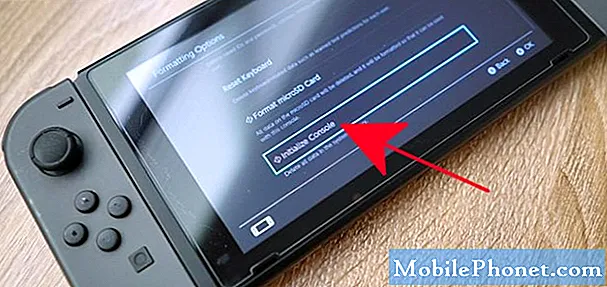
Remontas.
Nors negirdėjome, kad dėl „Nintendo Switch“ reikėtų taisyti Programinė įranga buvo uždaryta, nes įvyko klaida problemą, turėtumėte apsvarstyti galimybę gauti „Nintendo“ pagalbos, jei nė vienas iš šiame vadove pateiktų sprendimų visai nepadeda. Galite apsilankyti artimiausioje „Nintendo“ parduotuvėje jūsų vietovėje arba susisiekti su jais dėl pagalbos.
Siūlomi skaitiniai:
- Kaip pataisyti „Nintendo Switch“, neaptinkantį SD kortelės
- Kaip padaryti atnaujinimą neprisijungus jūsų PS4 USB rankinis atnaujinimas
- Ką daryti, jei PS4 iš naujo paleidžiamas Pataisykite atsitiktinio pakartotinio paleidimo problemą
- Kaip išspręsti negalite išgirsti draugų prisijungę prie vakarėlio „Xbox One“
Gaukite pagalbos iš mūsų.
Kyla problemų dėl jūsų telefono? Susisiekite su mumis naudodamiesi šia forma. Mes stengsimės padėti. Taip pat kuriame vaizdo įrašus tiems, kurie nori vykdyti vaizdines instrukcijas. Apsilankykite „TheDroidGuy Youtube“ kanale, kad gautumėte trikčių šalinimo.


